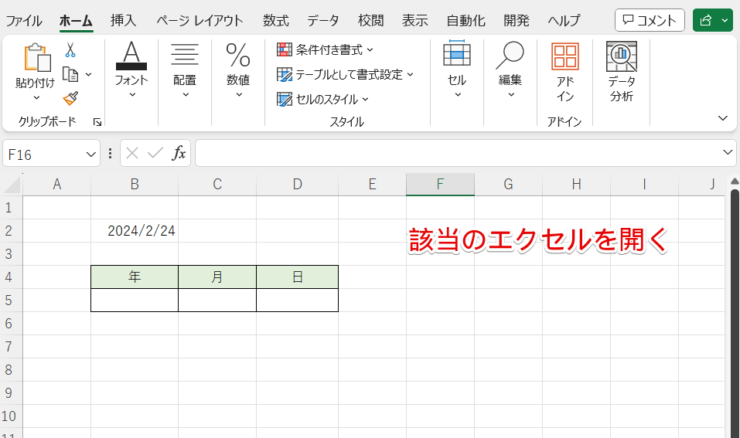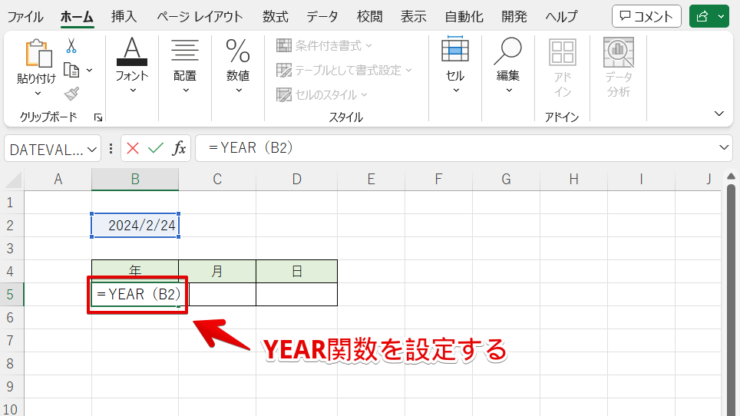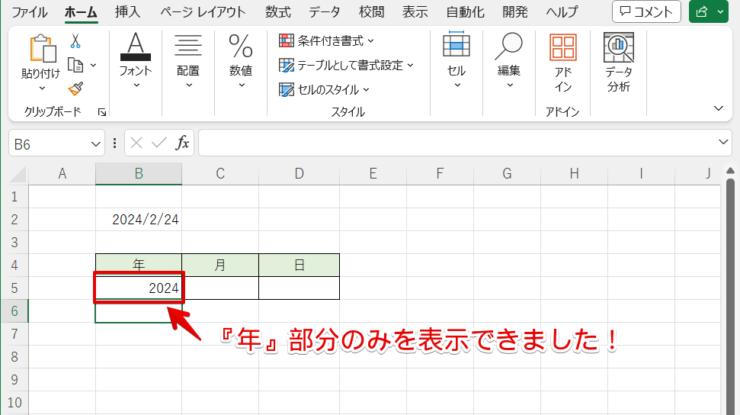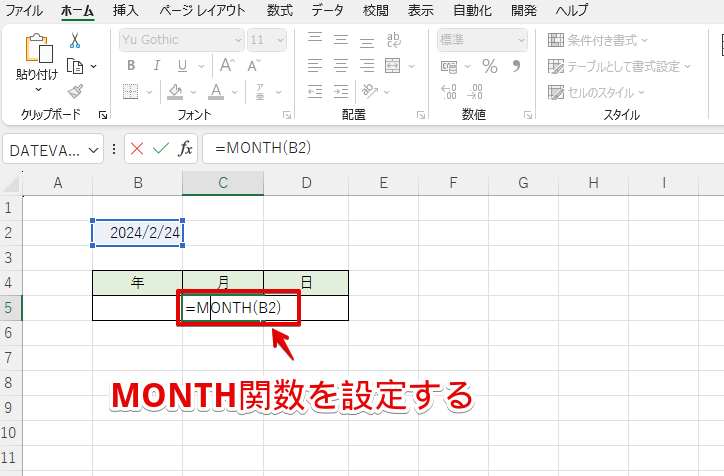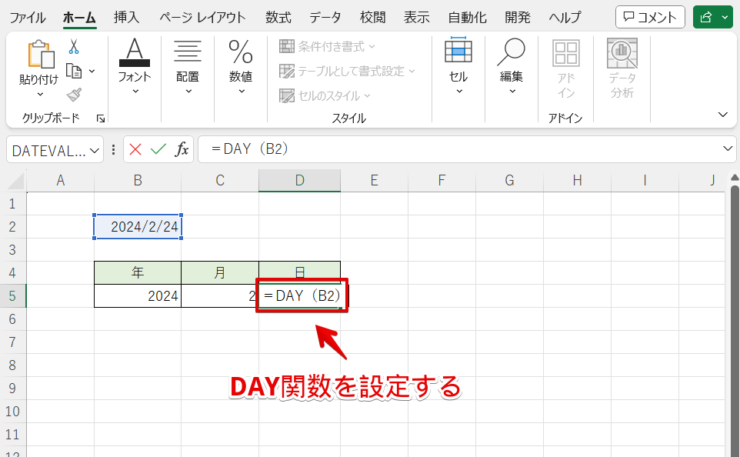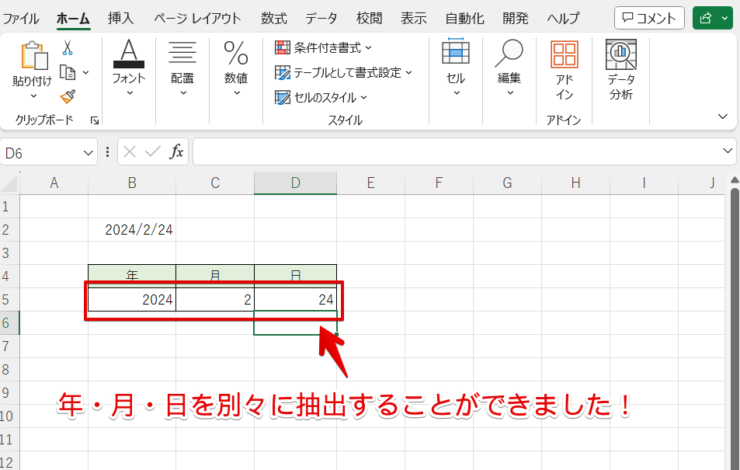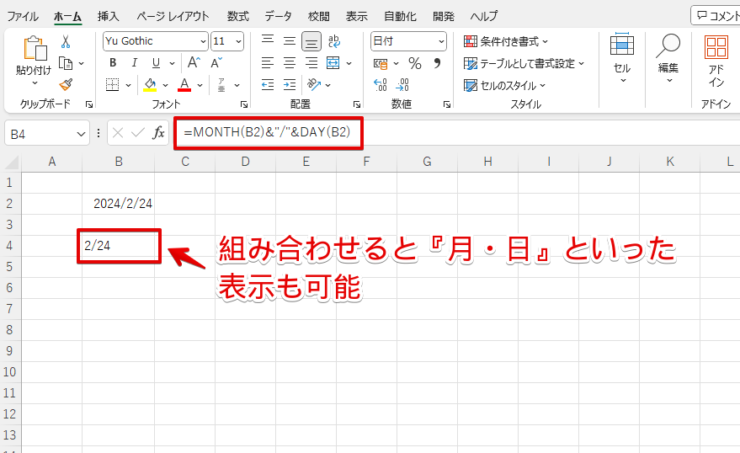エクセル初心者
エクセルの日付を抽出して『年だけ』『月だけ』で表示できる方法はあるのかな?
書類を作るときに便利なのでやり方をマスターしたいです!
簡単に抽出できる方法があるよ!
関数を使えば自分が好きなように抽出して表示することが可能だよ。

Dr.オフィス
本記事を読むとエクセルで日付を抽出して表示する方法がわかります。
関数を利用して『年だけ』『月だけ』『日だけ』で抽出する方法をご紹介します。
- 該当のエクセルを開く
- YEAR関数を設定して『年』を抽出する
- MONTH関数を設定して『月』を抽出
- DAY関数を設定して『日』を抽出する
PCサポート歴10年の私がわかりやすく解説するよ!
3つの関数を使うと日付を抽出できるのでやってみよう!

Dr.オフィス
『年・月・日』をそれぞれ抽出する際はYEAR関数、MONTH関数、DAY関数を使用すると設定が簡単にできます。
エクセルの日付についてはこちら≫【エクセル】日付を入力する方法や表示する方法など便利技を紹介で詳しく解説しています。
※本記事は『OS:Windows11』画像は『Excelのバージョン:Microsoft365』を使用しています。
目次
エクセルの日付を抽出する!『年のみ』や『月日のみ』で抽出するには?
日付を抽出する際はYEAR関数、MONTH関数、DAY関数を使います。
- YEAR関数【YEAR(引数)】:日付に対応する『年』を返す
- MONTH関数【MONTH(引数)】:日付に対応する『月』を返す
- DAY関数【DAY(引数)】:日付に対応する『日』を返す
入力された日付を『年だけ』『月だけ』『日だけ』で抽出して別々のセルに表示する設定が可能です。
YEAR関数、MONTH関数、DAY関数から取得した『年』『月』『日』は計算をすることもできるよ!

Dr.オフィス
YEAR関数で『年』を返す
始めにYEAR関数を使って『年』を抽出する方法を解説します。
- STEP
該当のエクセルシートを開く
- STEP
年を表示したいセルを選択し、『=YEAR(B2)』と入力する
- STEP
『年』で表示ができた!
MONTH関数で『月』を返す
次に『月』を抽出して表示する方法を解説します。
- STEP
『月』を表示したいセルを選択しMONTH関数を使用する
DAY関数で『日』を返す
『日』についてもDAY関数を使うと簡単に抽出が可能です。
詳しく解説していきます。
- STEP
『日』を表示したいセルを選択しDAY関数を入れる
- STEP
『年』『月』『日』を抽出して表示できた!
『月日のみ』を返す
紹介した関数を組み合わせると『年月』や『月日』だけの表示も可能です。
- STEP
MONTH関数とDAY関数を組み合わせる
エクセルの日付抽出に関するQ&A
Q
日付ごとにエクセルのデータを抽出する方法を教えてください。
A
フィルター機能を使うとデータの抽出が可能です。こちら≫【エクセル】フィルター機能の設定と解除方法!範囲を指定してデータ抽出!初心者必見で詳しく解説しています。
Q
一致するデータを別シートから抽出する方法はありますか?
A
COUNTIF関数を使用すると抽出できます。詳しくはこちら≫エクセルの重複するデータや重複しないデータを抽出し別シートに表示する方法で解説しています。
Q
カレンダーなどで日付を抽出して表示させる方法を教えてください。
A
DATE関数を使うと抽出可能です。詳しくはこちら≫ずっと使える!!エクセルでカレンダーを作成する方法【応用まで徹底解説】で解説しています。
エクセルの日付の抽出は関数を使って簡単にできる!
本記事ではエクセルで日付を抽出する方法を解説しました。
YEAR関数、MONTH関数、DAY関数を使うと、それぞれ『年だけ』『月だけ』『日だけ』の抽出が可能です。
- 該当のエクセルを開く
- YEAR関数を設定して『年』を抽出する
- MONTH関数を設定して『月』を抽出する
- DAY関数を設定して『日』を抽出する
関数を使用すると簡単に設定ができます。
間違い防止にもなるので、上手に使って業務の効率化を行っていきましょう!
エクセルの日付についてはこちら≫【エクセル】日付を入力する方法や表示する方法など便利技を紹介で詳しく解説しています。